Macbook Pro电脑如何恢复出厂设置
在使用Macbook Pro电脑的过程中,有时我们可能会遇到系统问题,或者想要彻底清除所有个人数据,将电脑恢复到出厂设置。恢复出厂设置后的Macbook Pro将如同刚购买时一样,系统干净整洁,没有任何个人文件和设置。然而,很多用户并不清楚如何进行这一操作。本文将详细介绍Macbook Pro电脑系统恢复出厂设置的步骤方法,帮助大家轻松解决问题。
一、准备工作
在开始恢复出厂设置之前,有几点需要注意:
-
数据备份:恢复出厂设置会删除所有个人数据和文件,因此在操作之前,务必做好数据备份。可以通过Time Machine或其他备份工具将重要数据备份到外部存储设备或云端。
-
电源连接:确保Macbook Pro已连接到电源适配器,以防止在恢复过程中因电量不足而中断。
-
网络连接:如果计划从网络上重新安装macOS系统,需要确保电脑已连接到稳定的网络。
二、进入系统设置
-
点击系统设置:
在Macbook Pro的桌面左上角,点击苹果图标(),然后选择“系统偏好设置”。
-
选择“通用”:
在系统偏好设置窗口中,找到并点击“通用”选项。<





 最低0.47元/天 解锁文章
最低0.47元/天 解锁文章


















 2059
2059

 被折叠的 条评论
为什么被折叠?
被折叠的 条评论
为什么被折叠?










